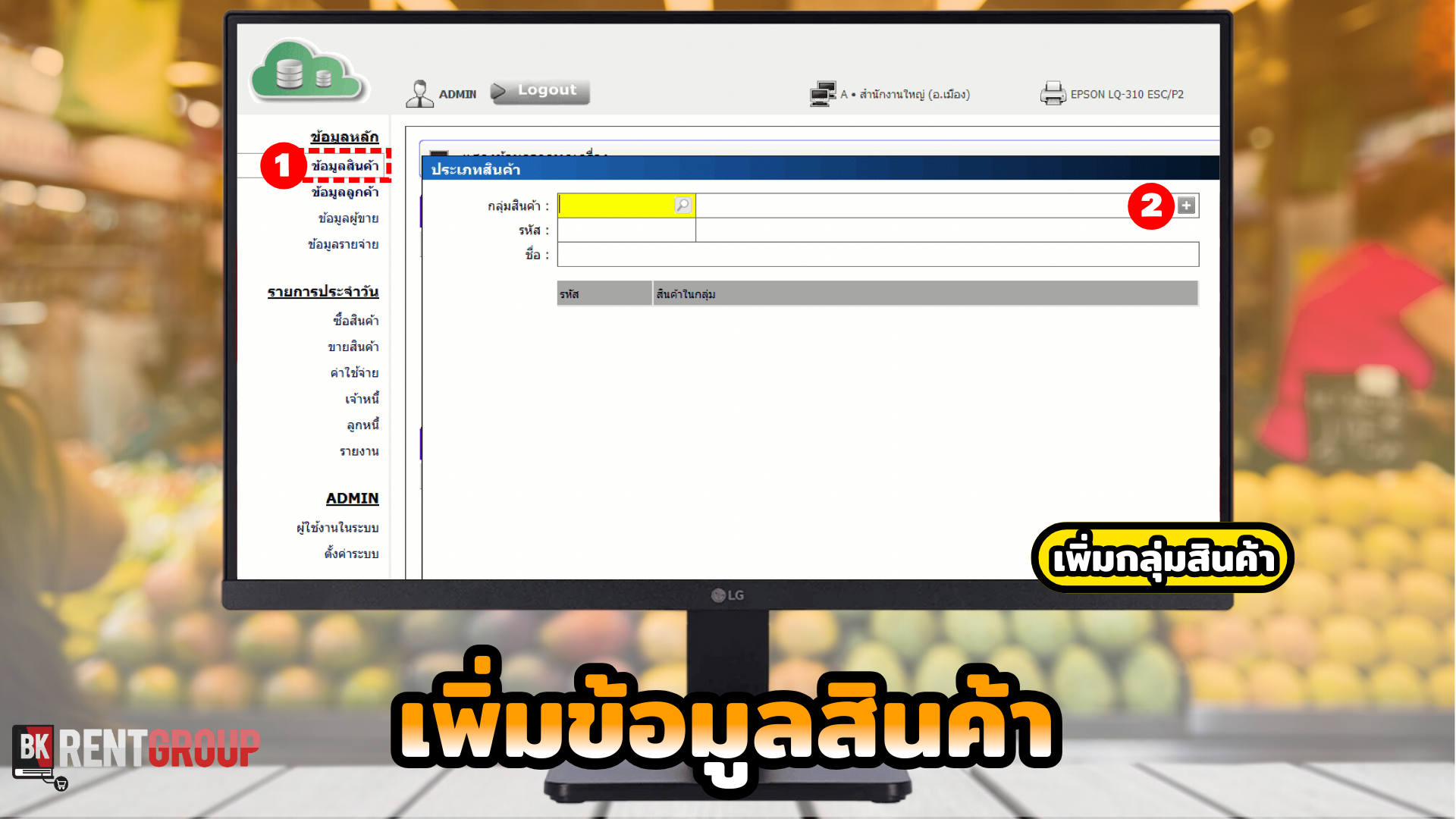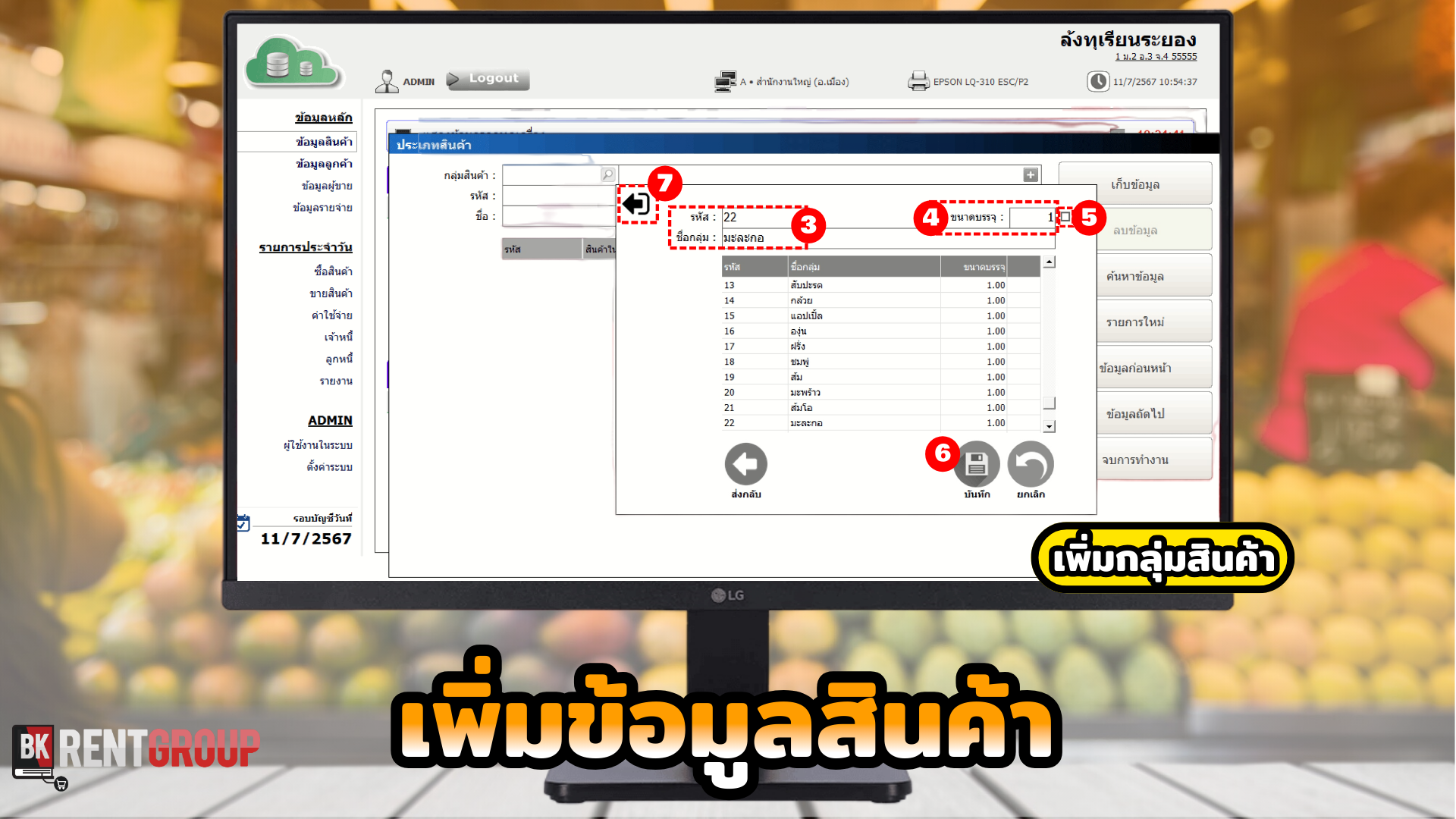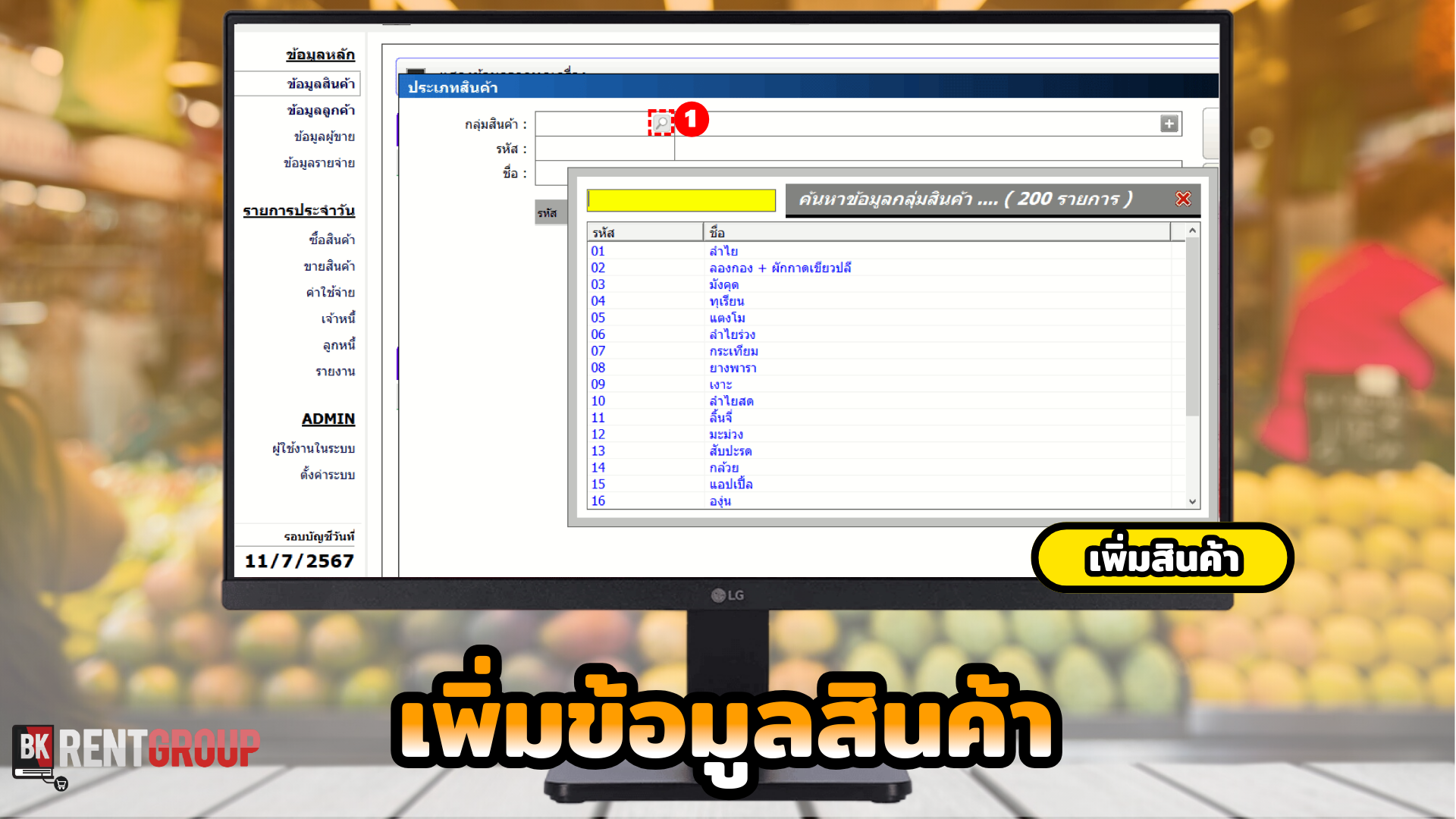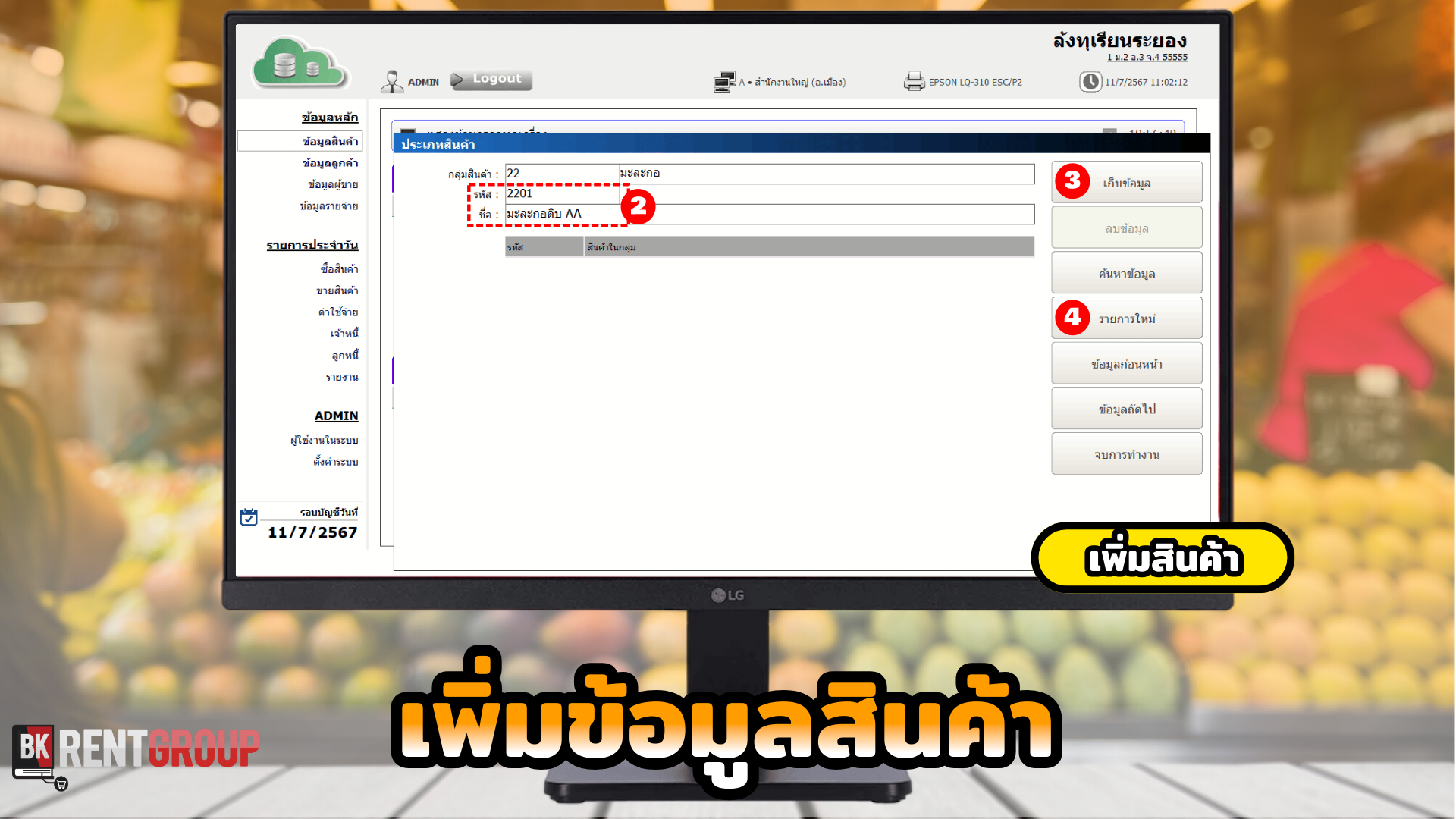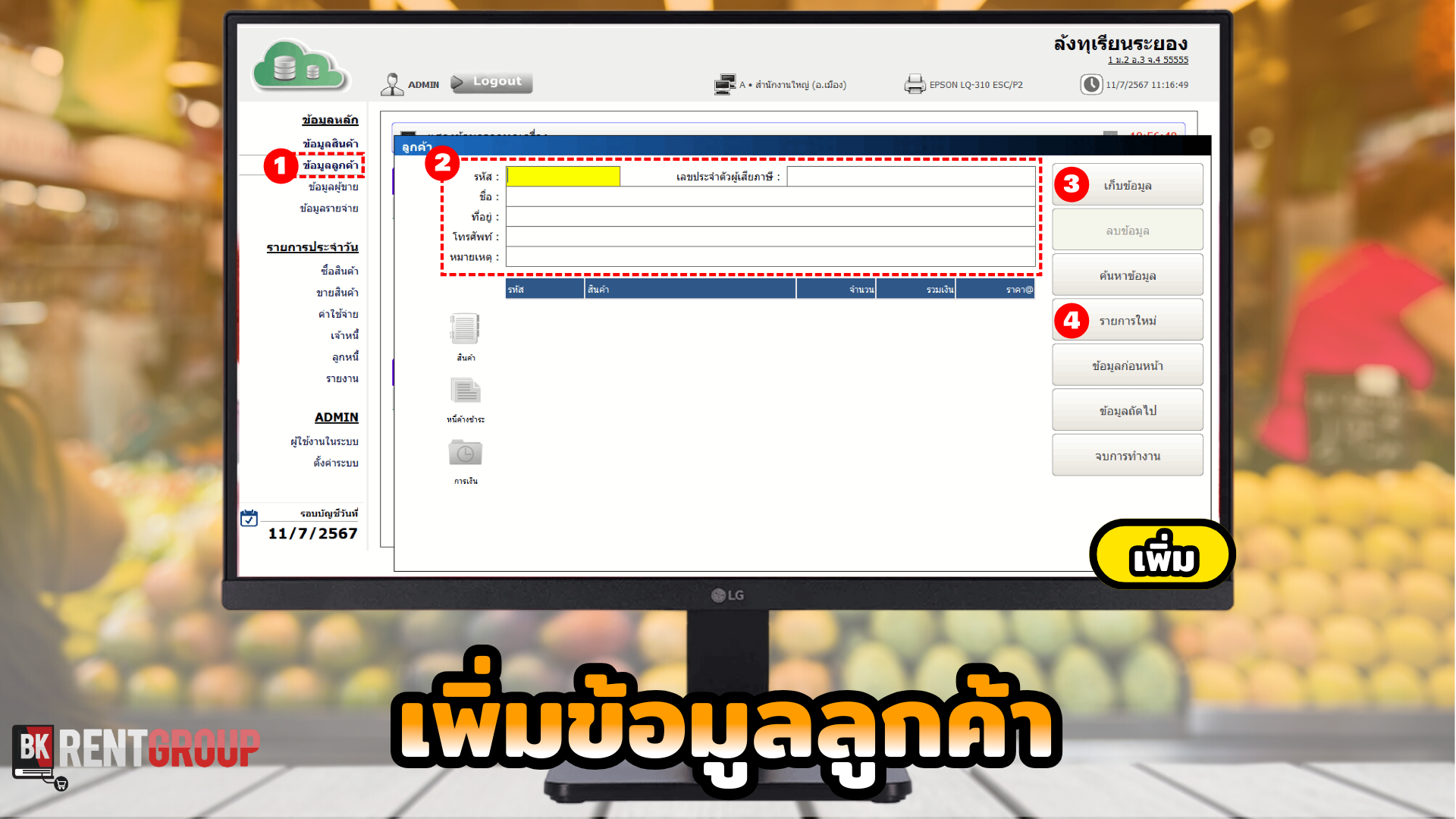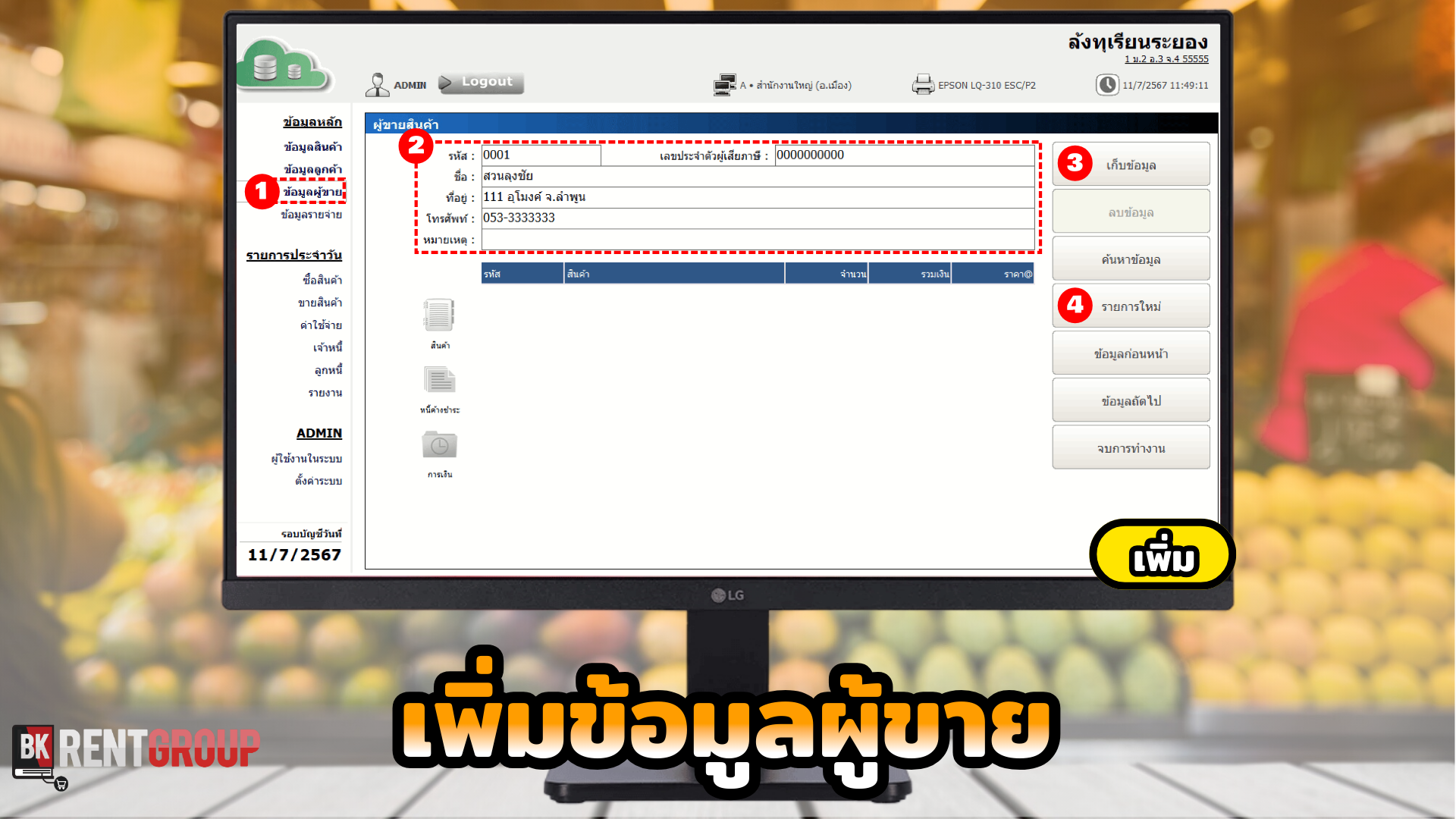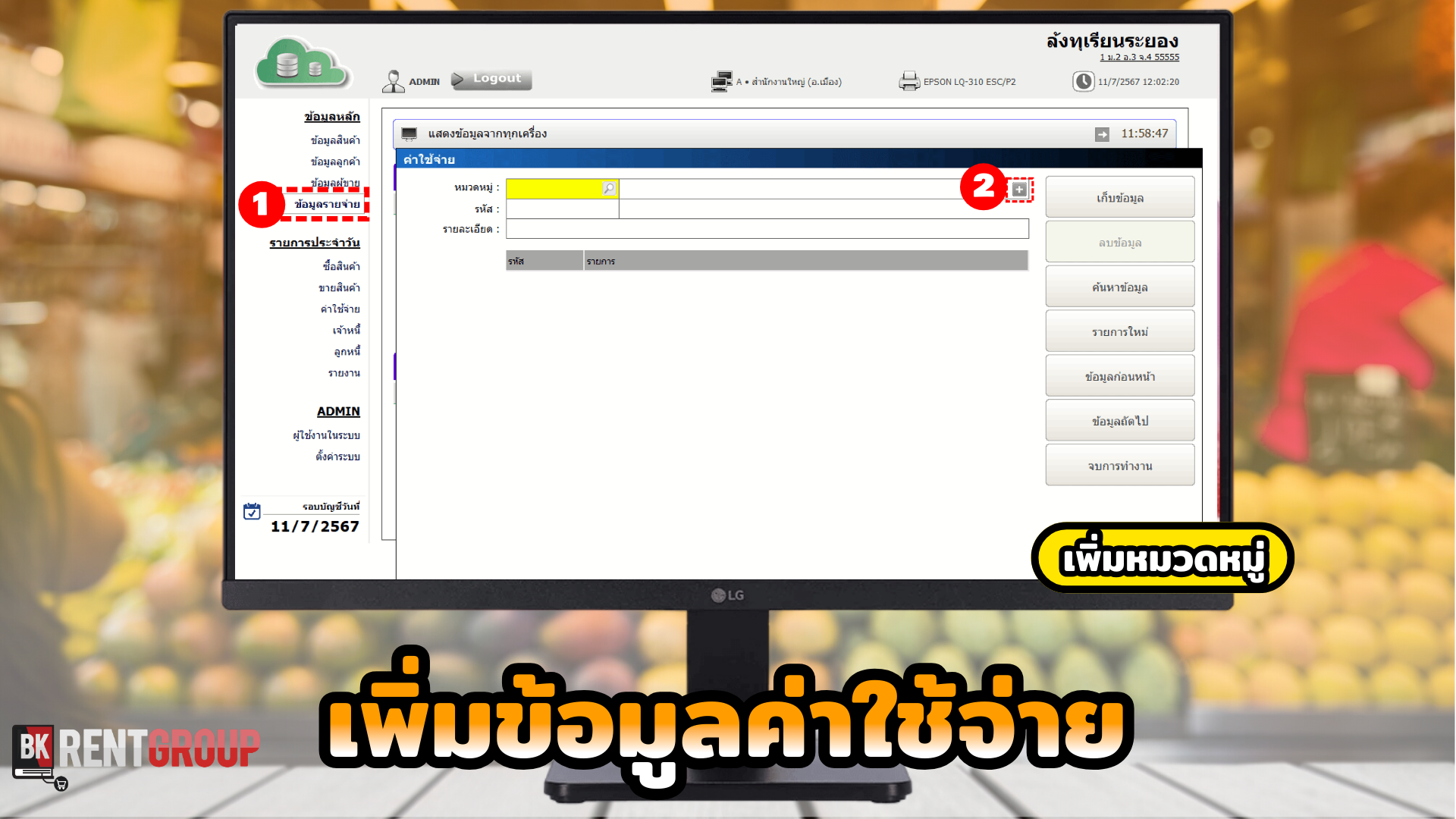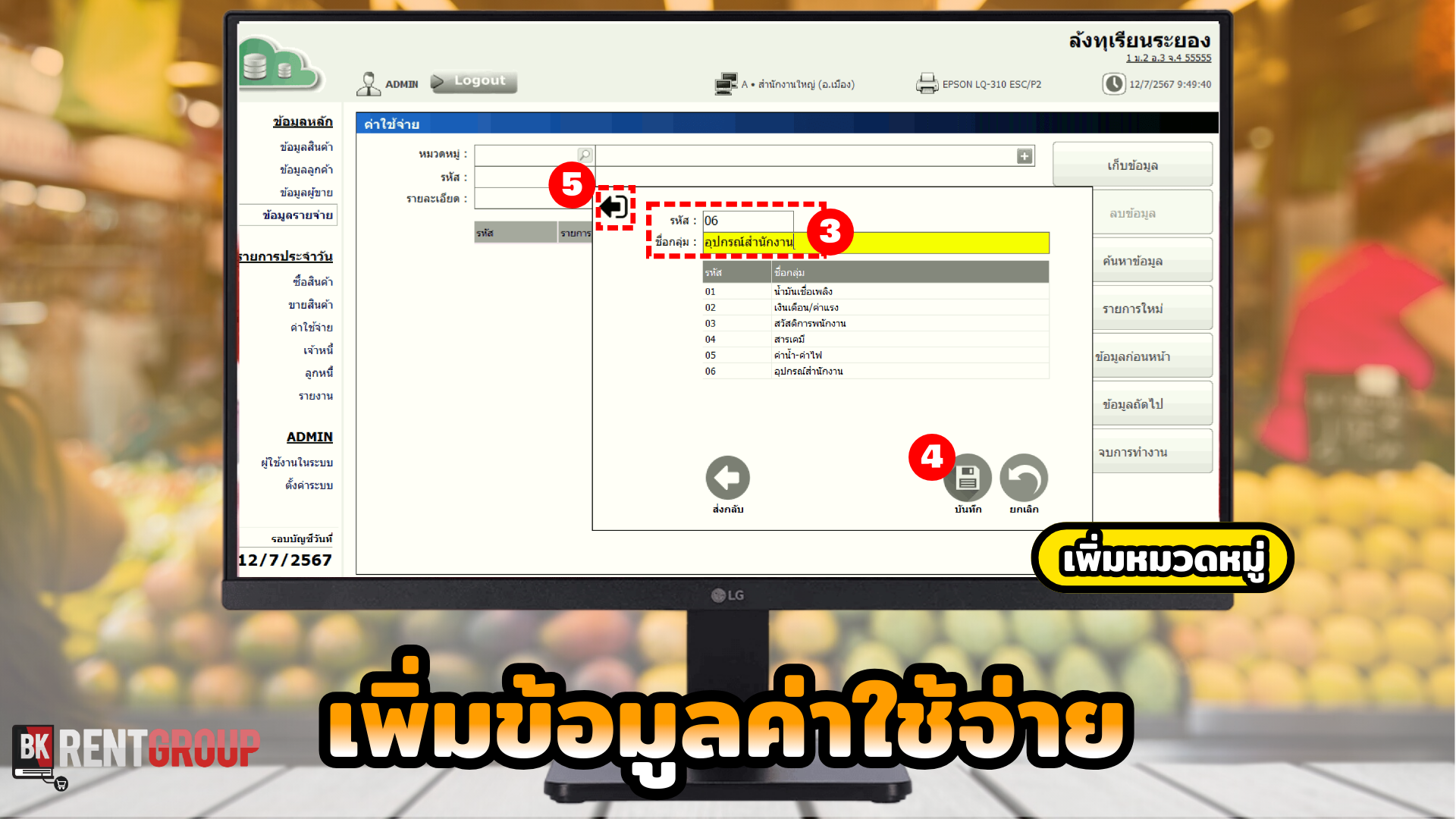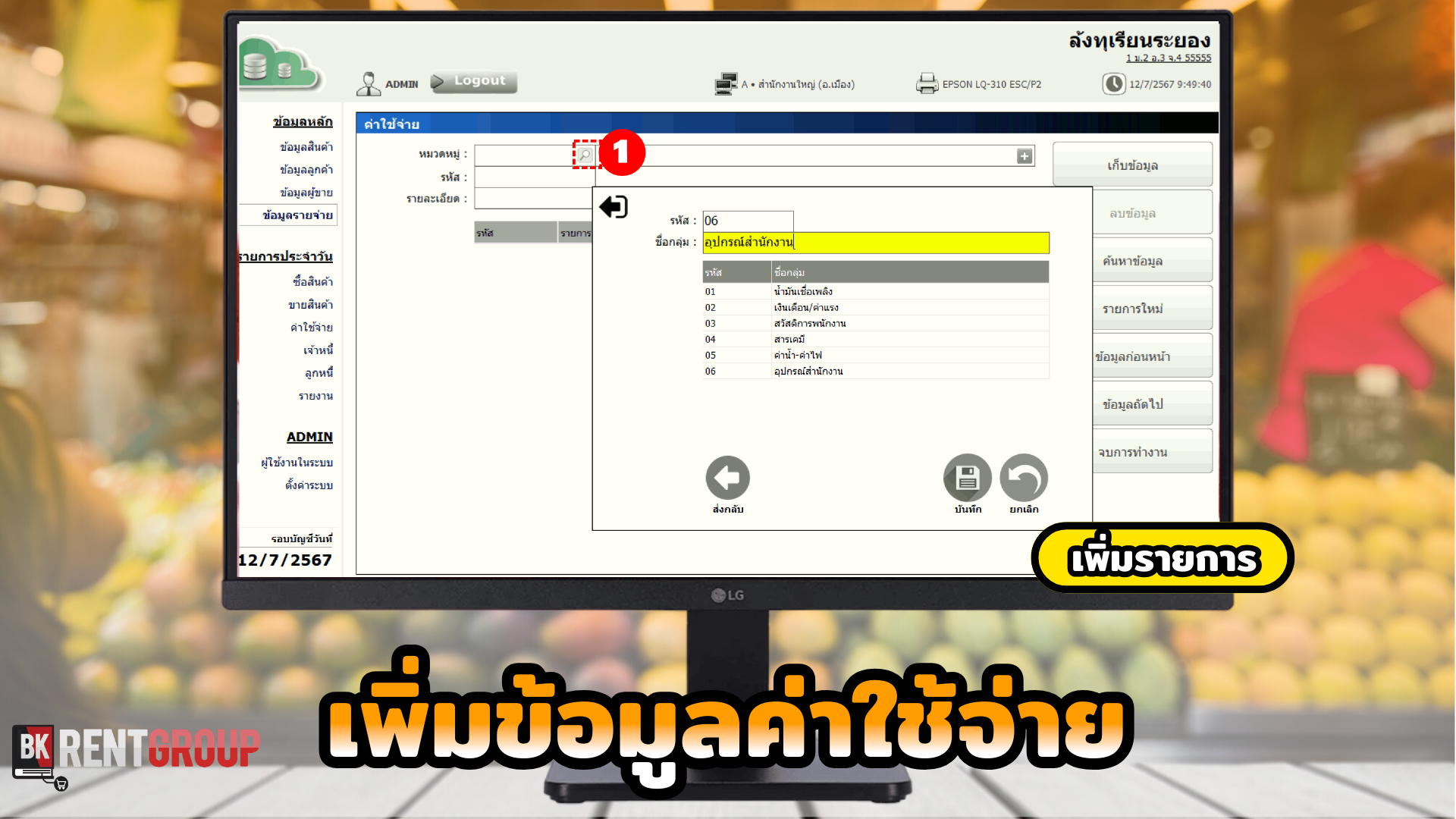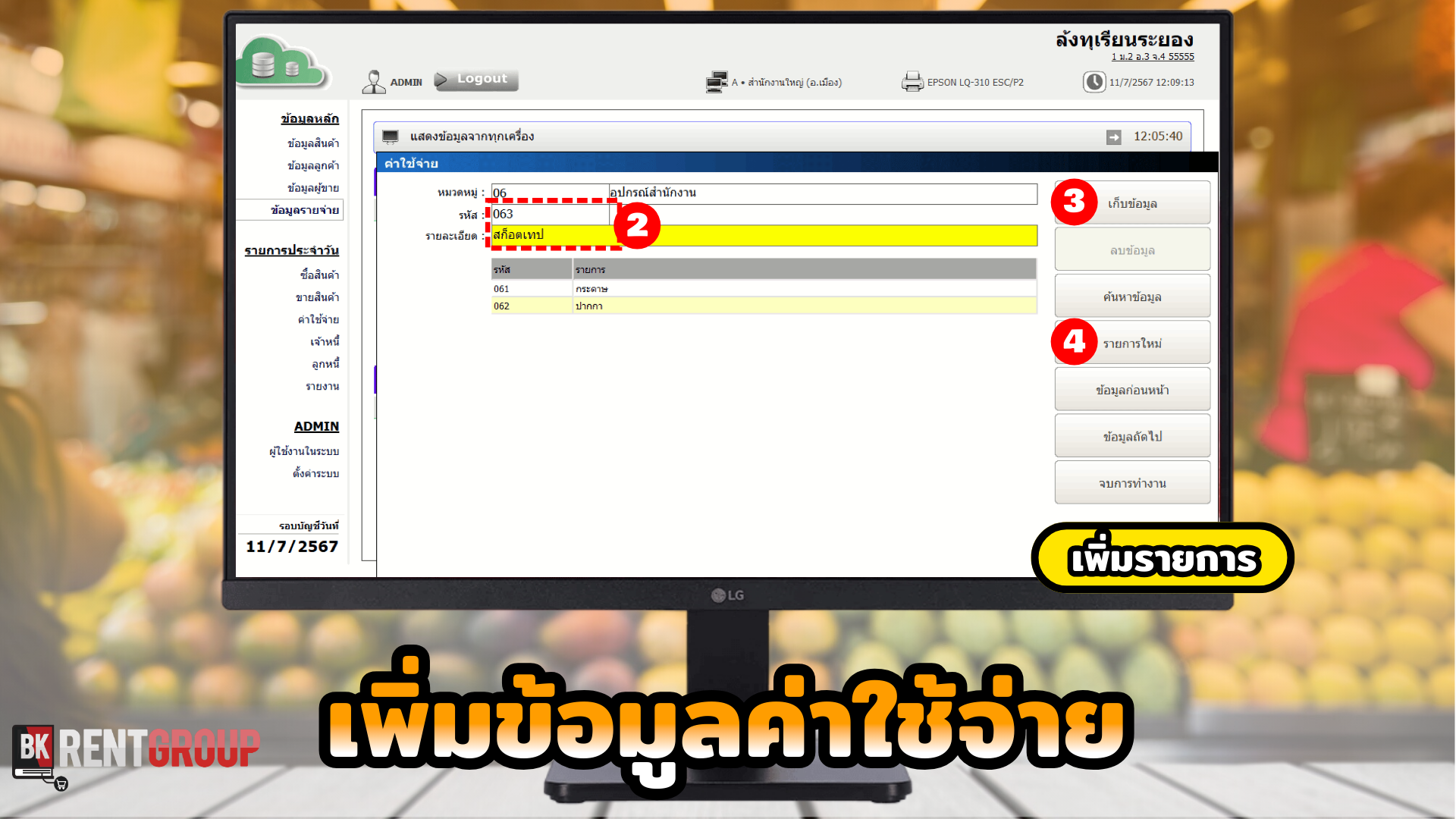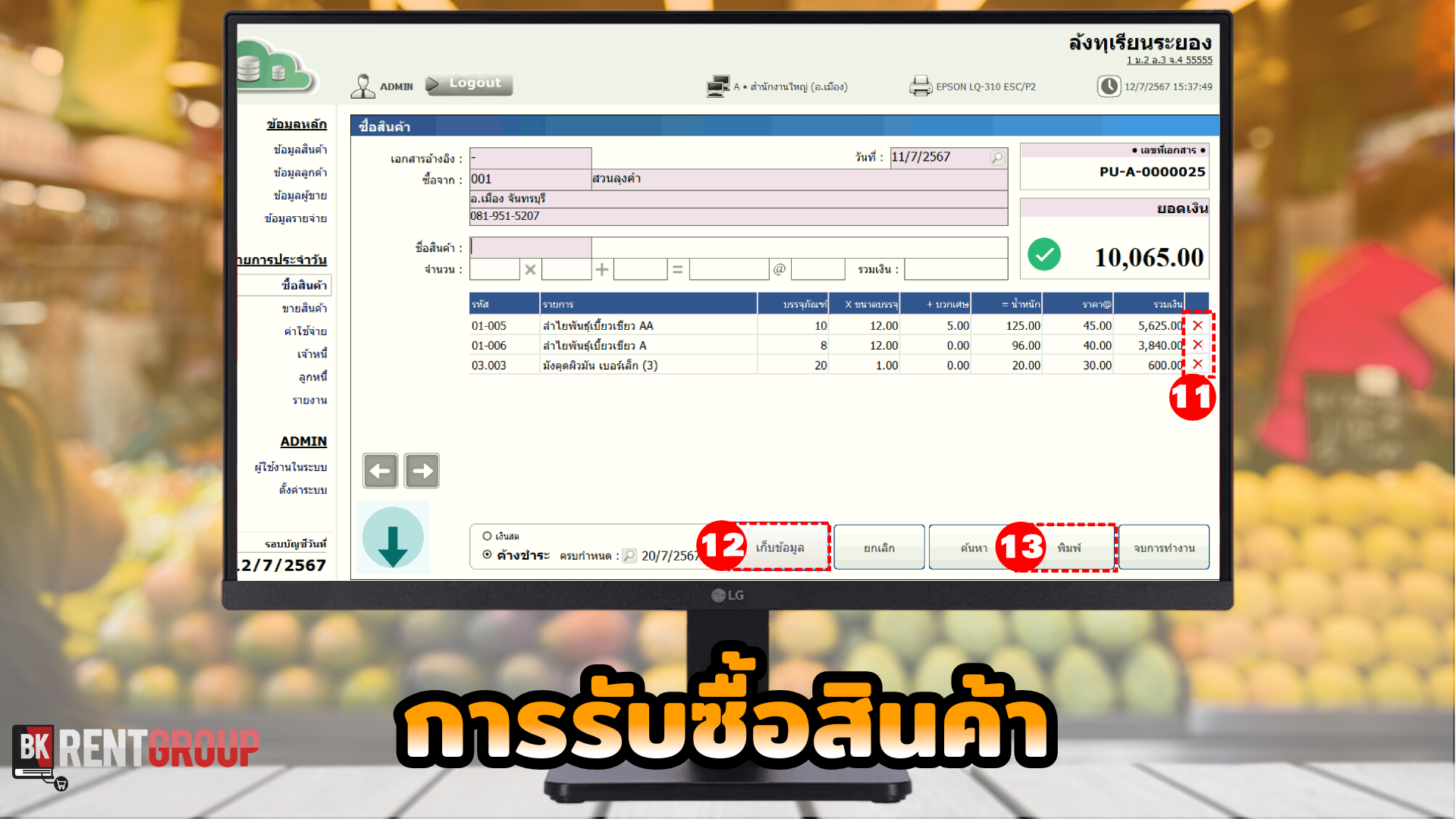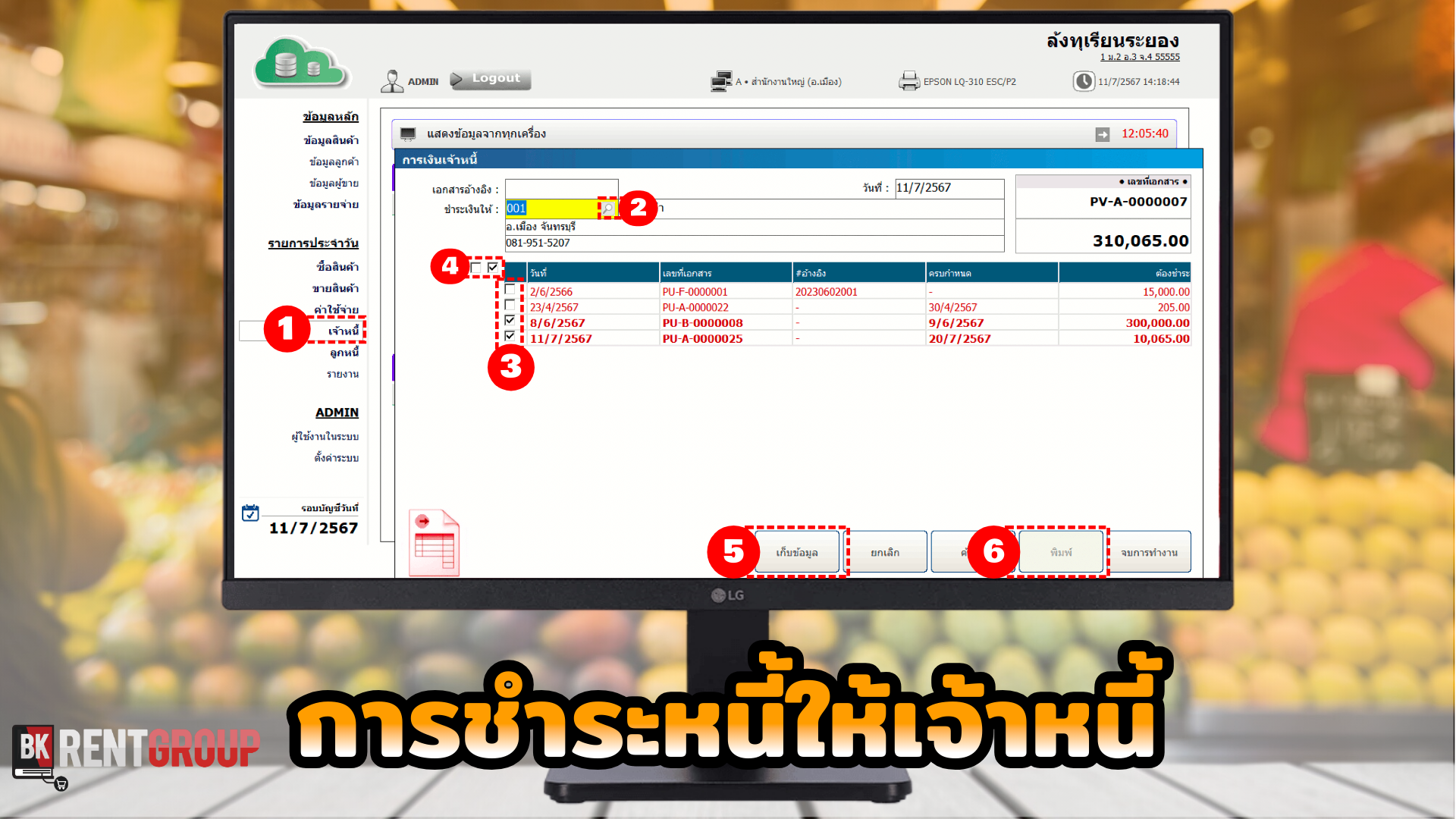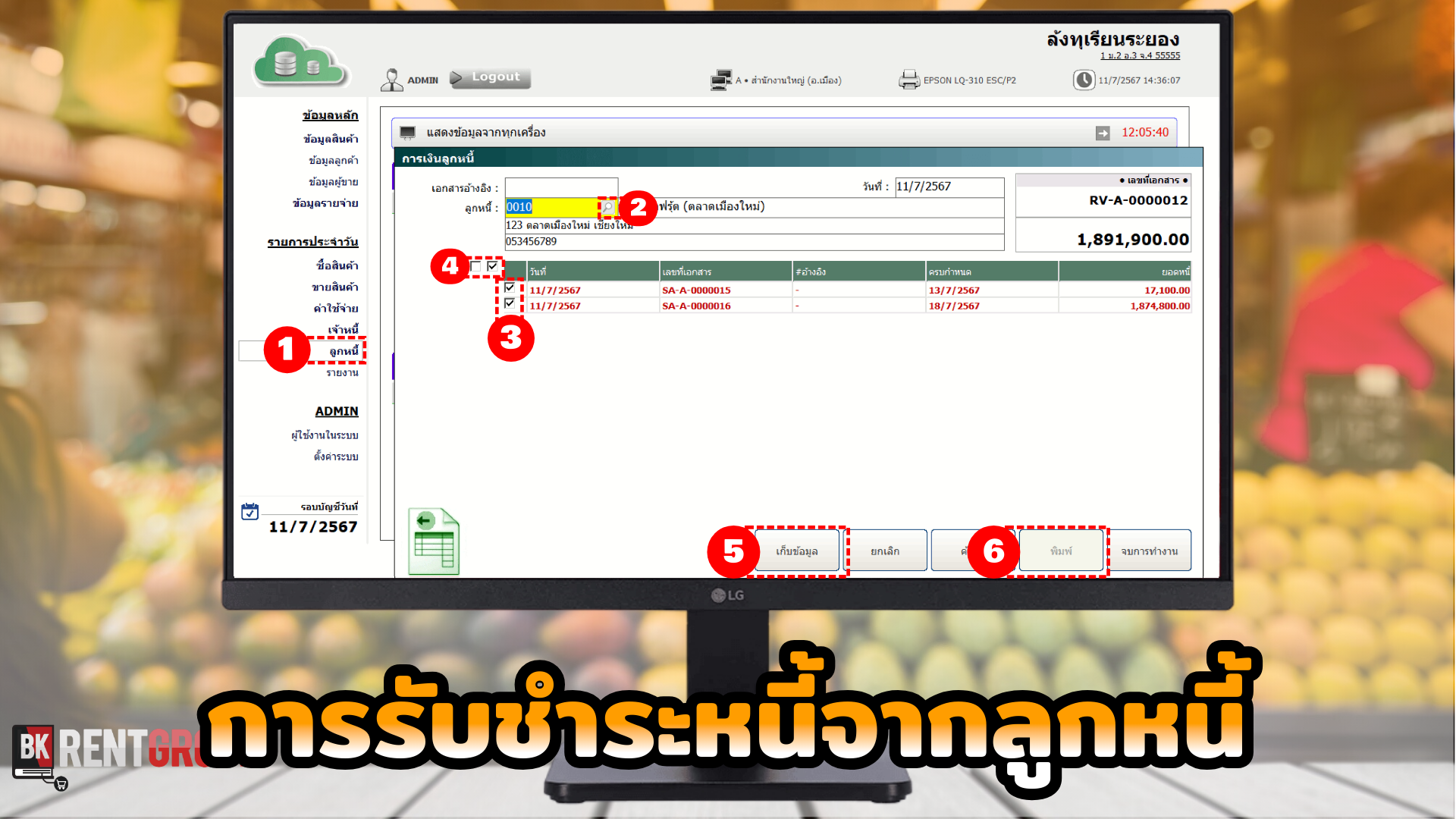โปรแกรมบริหารจัดการซื้อขายผลไม้ ยางพารา
| จำนวน{{focus_pdata.unit}} | ส่วนลดต่อ{{focus_pdata.unit}} | ราคาสุทธิต่อ{{focus_pdata.unit}} |
| {{(typeof focus_pdata.price_list[idx+1] == 'undefined')?('≥ '+price_row.min_quantity):((price_row.min_quantity < (focus_pdata.price_list[idx+1].min_quantity - 1))?(price_row.min_quantity+' - '+(focus_pdata.price_list[idx+1].min_quantity - 1)):price_row.min_quantity)}} | {{number_format(((focus_pdata.price_old === null)?focus_pdata.price:focus_pdata.price_old) - price_row.price,2)}} บาท | {{number_format(price_row.price,2)}} บาท |
| คงเหลือ | ชิ้น |
| จำนวน (ชิ้น) |
- +
|
|
ซื้อเลย หยิบลงตะกร้า ซื้อเลย หยิบลงตะกร้า คุณมีสินค้าชิ้นนี้ในตะกร้า 0 ชิ้น
|
|
|
|
|
| คุยกับร้านค้า | |
| {{ size_chart_name }} |
|
| หมวดหมู่ | โปรแกรมบริหารจัดการซื้อขายผลไม้(ล้ง) |
| สภาพ | สินค้าใหม่ |
| เพิ่มเติม | |
| สภาพ | สินค้ามือสอง |
| เกรด | |
| สถานะสินค้า | |
| ระยะเวลาจัดเตรียมสินค้า | |
| เข้าร่วมโปรโมชั่น | |
รายละเอียดสินค้า
| ไฮไลท์ |
ตัวช่วยบริหารจัดการธุรกิจการซื้อขายผลไม้อย่างมืออาชีพ ด้วยโปรแกรมบริหารจัดการล้งผลไม้ ที่ทันสมัยและใช้งานง่าย
|
| ข้อมูล |
น้ำหนัก
บาร์โค้ด
ลงสินค้า
อัพเดทล่าสุด
|
| รายละเอียดสินค้า |
โปรแกรมบริหารจัดการซื้อขายผลไม้(ล้งผลไม้) รับชมความสามารถต่างๆได้ที่ Youtube Chanel : BKRENTGROUP SOFTWARE มีความสามารถการใช้งานครบวงจร มาดูทุกการตอบโจทย์      |
| เงื่อนไขอื่นๆ |
รูปแบบและวิธีการใช้งานโปรแกรม
(1) การเพิ่มสินค้า เพิ่มกลุ่มสินค้า
เพิ่มสินค้า
(4) การเพิ่มข้อมูลค่าใช้จ่าย เพิ่มหมวดหมู่ค่าใช้จ่าย
เพิ่มรายการค่าใช้จ่าย
(5) วิธีรับซื้อสินค้า
(6) วิธีขายสินค้า
(7) การบันทึกค่าใช้จ่ายประจำวัน
(8) การชำระหนี้ให้ผู้ขาย
(9) การรับชำระหนี้จากลูกค้า
|
| Tags |
 จำหน่าย ระบบร้านค้า (ออฟไลน์) ระบบร้านค้าหลายสาขา (ออนไลน์) ระบบร้านวัสดุก่อสร้าง ระบบสปา ระบบฟิตเนส ระบบห้องเย็น และ อื่นๆ ครอบคลุม ทุกรูปแบบ
จำหน่าย ระบบร้านค้า (ออฟไลน์) ระบบร้านค้าหลายสาขา (ออนไลน์) ระบบร้านวัสดุก่อสร้าง ระบบสปา ระบบฟิตเนส ระบบห้องเย็น และ อื่นๆ ครอบคลุม ทุกรูปแบบ
 ธ.กสิกรไทย
ธ.กสิกรไทย


TOP เลื่อนขึ้นบนสุด